時間:2016-12-21 來源:互聯網 瀏覽量:
在Windows10操作係統中,音量調節是經常用到的!但是小編發現有用戶的電腦任務欄沒有音量圖標,但是在“打開或關閉係統圖標”界麵中,音量圖標的開關灰色無法開啟,下麵一起看看win10音量圖標無法開啟怎麼修複。
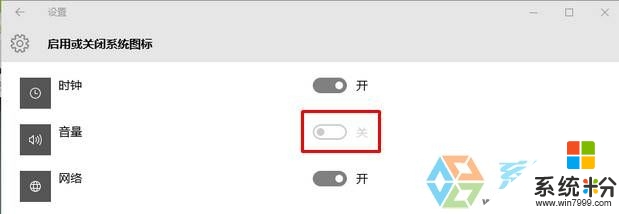
出現這樣的情況是由於係統資源管理器出錯導致的,下麵係統盒小編給大家分享下解決方法。
步驟:
1、在任務欄上單擊右鍵,點擊“任務管理器”;
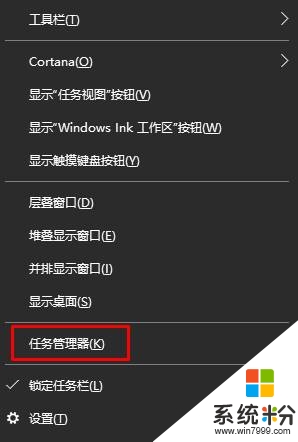
2、打開後,在【進程】選卡下找到“Windows 資源管理器”單擊右鍵,選擇“重新啟動”;
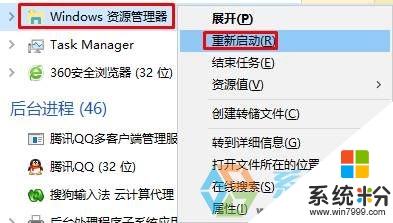
3、等待任務欄桌麵全部消失重新顯示之後,我們重新打開“打開或關閉係統圖標”,就可以設置顯示/隱藏音量圖標了。
上述的全部內動就是關於【win10音量圖標無法開啟怎麼修複】的設置,不少用戶都有過相同的疑惑,覺得該教程有用的話可以分享給身邊有需要的小夥伴。更多官方電腦係統下載後使用的疑問都歡迎上係統粉官網查看。